Blocs de données (Data-Blocks)¶
L’unité de base pour tout projet Blender est le bloc de données. Exemples de bloc de données : maillages, objets, matériaux, textures, arborescences de nodes, scènes, textes, brosses et même espaces de travail.
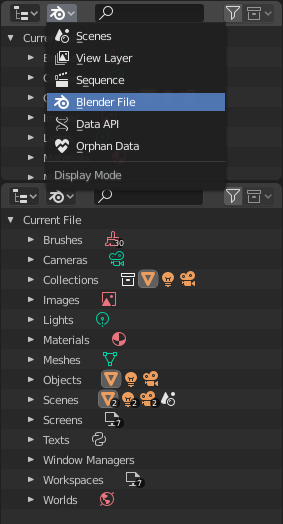
Blender File view of the Outliner.¶
Un bloc de données est une abstraction générique de types de donnée très différents, qui présente un ensemble commun de fonctions, de propriétés et de comportements de base.
Quelques caractéristiques communes :
Ils constituent le contenu principal du fichier blend.
Ils peuvent se référencer mutuellement, pour une réutilisation et une instanciation. (Enfant / parent, objet / données d’objet, matériaux / images, dans des modificateurs ou des contraintes également…).
Leurs noms sont uniques dans un fichier blend, pour un type donné.
Ils peuvent être ajoutés / supprimés / édités / dupliqués.
Ils peuvent être liés entre fichiers (seulement valable pour un ensemble limité de blocs de données).
Ils peuvent avoir leur propres données d’animation.
Ils peuvent avoir des propriétés personnalisées.
L’utilisateur va interagir typiquement avec les types de donnée de niveau supérieur (objets, maillages, etc.). Dans des projets plus complexes, la gestion des blocs de données devient plus importante, en particulier dans la liaison entre fichiers blend. L’éditeur principal pour cela est l” Outliner.
Les données dans Blender ne sont pas toujours un bloc de données. Les os, les bandes de séquence ou les groupes de sommets par ex. n’en sont pas, Ils appartiennent respectivement au type d’armature, de scène ou de maillage.
Durée de vie¶
L’utilisation de chaque bloc de données est comptée (nombre de référence), quand il y en a plus d’un, vous pouvez voir le nombre d’utilisateurs courants d’un bloc de données à droite de son nom dans l’UI.
Blender suit la règle générale selon laquelle les données inutilisées sont supprimées à la fin.
Puisqu’il est habituel d’ajouter et de supprimer un grand nombre de données pendant le travail, ceci a l’avantage à ne pas avoir à gérer manuellement chaque bloc de données.
Ceci fonctionne en ignorant les blocs de données sans utilisateur pendant l’enregistrement des fichiers blend.
Protection¶
Puisque les blocs de données sans utilisateur ne sont pas enregistrés, il y a des fois où vous souhaitez forcer la conservation des données sans tenir compte de leurs utilisateurs.
Si vous créez un fichier blend pour servir de bibliothèque de choses que vous avez l’intention de relier à d’autres fichiers, vous devrez vous assurer qu’ils ne seront pas accidentellement supprimés du fichier de la bibliothèque.
Pour protéger un bloc de données, utilisez le bouton avec l’icône bouclier à côté de son nom. Le bloc de données ne sera jamais supprimé de manière silencieuse par Blender, mais vous pouvez toujours le faire manuellement si nécessaire.
Partage¶
Des blocs de données peuvent être partagés avec d’autres blocs de données.
Exemples dans lesquels le partage de données est habituel :
Partage de textures entre matériaux.
Partage de maillages entre objets (instances).
Partage d’actions d’animation entre objets, par exemple pour faire baisser l’intensité de toutes les lumières ensemble.
Vous pouvez également partager des blocs de données entre fichiers, voir Bibliothèques liées.
Rendre mono-utilisateur¶
Lorsqu’un bloc de données est partagé entre plusieurs utilisateurs, vous pouvez en faire une copie pour un utilisateur donné. Pour ce faire, cliquez sur le bouton de comptage des utilisateurs à droite de son nom. Cela dupliquera ce bloc de données et attribuera la copie nouvellement créée à cet usage uniquement.
Note
Les objets ont un ensemble d’actions plus avancées pour devenir mono-utilisateurs, voir leur documentation.
Suppression de bloc de données¶
Comme décrit dans Durée de vie, les blocs de données sont typiquement supprimés quand ils ne sont plus utilisés.
Ils peuvent aussi être manuellement unlinked (déliés) ou deleted (supprimés).
La déliaison d’un bloc de données signifie que son utilisateur ne va plus l’utiliser. Ceci peut être réalisé en cliquant sur l’icône « X » près du nom du bloc de données.
Si vous déliez un bloc de données de tous ses utilisateurs, il sera en définitive supprimé par Blender comme décrit ci-dessus (à moins qu’il en ait un protégé).
La suppression d’un bloc de données l’efface directement du fichier blend, en le déliant automatiquement de tous ses utilisateurs. Ceci peut être réalisé par :kbd:`Maj-LMB`sur l’icône « X » près de son nom.
Avertissement
La suppression de certains blocs de données peut entraîner la suppression de certains de ses utilisateurs, qui deviendraient invalides sans eux. L’exemple principal est que la suppression de données d’objets (comme un maillage, une courbe, une caméra…) supprimera également tous les objets qui les utilisent.
Ces deux opérations sont également disponibles dans le menu contextuel quand vous cliquez RMB sur un bloc de données dans l”Outliner.
Types de blocs de données¶
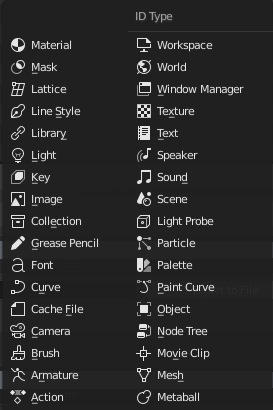
Types de bloc de données avec leur icône.¶
Pour référence, voici une table de types de bloc de données enregistrés dans les fichiers blend.
- Link
Library Linking, prend en charge le fait d’être lié dans d’autres fichiers blend.
- Pack
File Packing, prend en charge le fait d’être emballé dans le fichier blend (non applicable pour la plupart des blocs de données qui n’ont pas de référence de fichier).
Type |
Link |
Pack |
Description |
|---|---|---|---|
✓ |
— |
Enregistre les F-curves d’animation.
Utilisé comme donnée d’animation de bloc de données,
et l’Éditeur d’animation Non-Linear.
|
|
✓ |
— |
Skeleton utilisé pour déformer les maillages.
Utilisé comme objets armatures, et par le Modificateur Armature.
|
|
✓ |
— |
Utilisé par les outils de peinture.
|
|
✓ |
— |
Utilisés comme données par les objets caméras.
|
|
✓ |
— |
Utilisés par les modificateurs Mesh Cache.
|
|
✓ |
— |
Utilisé comme données par les objets curve, font et surface.
|
|
✓ |
✓ |
Fait référence aux fichiers de fontes.
Utilisés par les données d’objet curve des objets text.
|
|
✓ |
— |
Données de croquis 2D/3D utilisées par les objets Grease Pencil.
Utilisé comme couche d’information d”aide, par les
éditeurs Vue 3D, Image, Séquenceur et Movie Clip.
|
|
✓ |
— |
Grouper et organiser les objets dans la scène.
Utilisé pour instancier des objets, et dans la liaison de bibliothèque.
|
|
✓ |
✓ |
Fichiers image.
Utilisé par des nodes shader et des textures.
|
|
✗ |
— |
Enregistrement de forme de géométrie, qui peut être animée.
Utilisés par les objets mesh, curve, et lattice.
|
|
✓ |
— |
Utilisé comme donnée d’objet par les objets light..
|
|
✗ |
✓ |
Fait référence à un fichier blend externe.
Accès depuis la vue Blender File de l’Outliner.
|
|
✓ |
— |
Utilisé par le moteur de rendu FreeStyle.
|
|
✓ |
— |
Déformation de lattice basée sur la grille.
Utilisé comme donnée d’objets lattice et par le modificateur Lattice.
|
|
✓ |
— |
Courbes de masque 2D d’animation.
Utilisées par des nodes compositing et la bande du Séquenceur.
|
|
✓ |
— |
Définir les propriétés de rendu d’ombrage et de texturage.
Utilisé par des objets, maillages et courbes.
|
|
✓ |
— |
Une isosurface dans l’espace 3D.
Utilisé comme donnée d’objets metaball.
|
|
✓ |
— |
Géométrie composée de sommets/arêtes/faces.
Utilisé comme donnée d’objets mesh.
|
|
✓ |
✗ |
Référence à une séquence d’images ou un fichier vidéo.
Utilisé dans l’Éditeur Movie Clip.
|
|
✓ |
— |
Groupes de nodes réutilisables.
Utilisé dans les éditeurs de node.
|
|
✓ |
— |
Une entité dans la scène avec une position,
une échelle, une rotation.
Utilisé par les scènes et les collections.
|
|
✓ |
— |
Enregistre un trait de peinture ou de sculpture.
Accès depuis les outils de peinture.
|
|
✓ |
— |
Enregistre les préréglages de couleurs.
Accès depuis les outils de peinture.
|
|
✓ |
— |
Réglages de particules.
Utilisées par les systèmes de particules.
|
|
✓ |
— |
Contribuez à la réalisation de l’éclairage complexe en temps réel dans Eevee.
|
|
✓ |
— |
Enregistrement principal de toutes les données d’affichage et d’animation.
Utilisée comme enregistrement de haut niveau pour les objets et l’animation.
|
|
✓ |
✓ |
Référence aux fichiers audio.
Utilisés comme données des objets speaker.
|
|
✓ |
— |
Sources sonores d’une scène 3D.
Utilisés comme données par des objets speaker.
|
|
✓ |
✗ |
Données texte.
Utilisé par les scripts Python et les shaders OSL.
|
|
✓ |
— |
Textures 2D/3D.
Utilisées par les brosses et les modificateurs.
|
|
✗ |
— |
Le gestionnaire fondamental pour toute l’interface utilisateur de Blender.
Comprend les espaces de travail, le système de notification, les opérateurs, et les configurations de clavier.
|
|
✓ |
— |
Définir les réglages globaux de l’environnement de rendu.
|
|
✗ |
— |
Disposition de l’interface utilisateur.
Utilisé par chaque fenêtre, qui possède son propre espace de travail.
|
Propriétés personnalisées¶
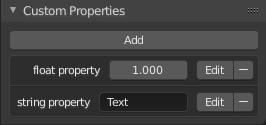
Panneau Custom Properties.¶
Les propriétés personnalisées sont un moyen d’enregistrer vos propres données dans les blocs de données de Blender. Ceci peut être utilisé pour le rigging (où les os et les objets peuvent avoir des propriétés personnalisées pilotant d’autres propriétés), et les scripts Python, où il est courant de définir de nouveaux paramètres non disponibles dans Blender.
Seules certaines données prennent en charge les propriétés personnalisées :
Tous les types de blocs de données.
Os et os de pose.
Bandes de séquence.
Pour ajouter une propriété personnalisée, trouvez le panneau Custom Properties, se trouvant en bas de la plupart des éditeurs de propriétés ou de la région de la Barre latérale, et tapez Add.
Édition des propriétés¶
Interface utilisateur¶
Les propriétés personnalisées peuvent être éditées avec le panneau disponible pour les types de donnée qui le prennent en charge.
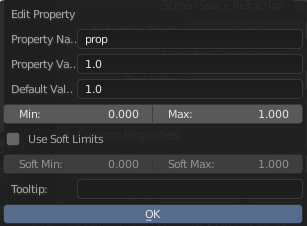
Fenêtre déroulante pour l’édition des propriétés personnalisées.¶
- Property Name
Le nom de la propriété personnalisée.
- Property Value
Ceci fait deux choses : d’abord il définit la valeur courante de la propriété personnalisée, et ensuite, il définit le type de donnée de la propriété.
Les propriétés personnalisées peuvent être des types suivants : Integers, floats, strings, valeurs Boolean, ou vecteurs courts d’integers ou de floats.
Voir la table ci-dessous pour une liste d’exemples de chaque :
- Integer
1, 2, 3, 4,
- Float
3.141, 5.0, 6.125,
- String
any text,
- Boolean
True,False- Vector
[1, 2, 3],[1.0, 2.0, 3.0]
Note
Les valeurs Boolean sont traitées de manière très similaire aux nombres entiers et ne fonctionnent que lorsque l’on utilise des valeurs Min/Max qui sont des nombres entiers et qui ne sont pas séparés de plus de 1.
À ce stade, les valeurs Boolean ressembleront toujours à des entiers mais se comporteront comme un Boolean ayant une valeur inférieure, off, et une valeur supérieure, on.
- Default Value
Ceci fixe la valeur par défaut de la propriété utilisée par l’opérateur Reset to Default Value.
Avertissement
Les valeurs par défaut sont utilisées comme base de NLA blending, et une valeur par défaut absurde (par exemple 0 pour une propriété utilisée pour la mise à l’échelle) sur une propriété destinée à intégrer des trames clés est susceptible de causer des problèmes.
- Min, Max
La valeur minimale / maximale que la propriété personnalisée peut prendre.
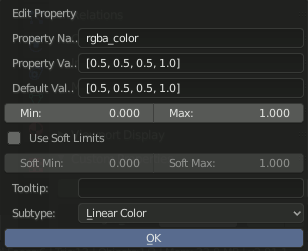
Les paramètres de Custom Property pour une couleur avec canal alpha.¶
- Is Library Overridable
Permettre à la propriété d’être overridden lorsque le bloc de données est lié.
- Use Soft Limits
Active les limites auxquelles le curseur Property Value peut être ajusté sans avoir à entrer la valeur numériquement.
- Soft Min, Max
La valeur minimale / maximale pour la limite souple.
- Tooltip
Vous permet d’écrire une Infobulle pour votre propriété.
- Subtype
Pour les propriétés de vecteur, spécifie le type de données que la propriété contient, ce qui affecte la façon dont elle apparaît dans l” interface utilisateur. Très utile pour les propriétés des couleurs.
Python Access¶
Les propriétés personnalisées sont accessibles d’une manière similaire aux dictionnaires, avec la contrainte que les clés ne peuvent être que des chaînes de caractères, et les valeurs ne peuvent être que des chaînes de caractères, des nombres, des tableaux de ces types, ou des propriétés imbriquées.
Voir la documentation de l’API pour les détails.